- Vierityspyörän jumittuminen zoomaukseen voi vaikuttaa vakavasti työnkulkuun, varsinkin jos työskentelet etänä näinä päivinä.
- Käyttäjien ilmoittamien tietojen mukaan se juuttuu tekemättä muutoksia hiiren asetuksiin.
- Yksi tehokas tapa korjata vierityspyöräongelma on tarkistaa näppäimistön jumissa olevat näppäimet.
- Jos hiiren zoomausasetukset ovat oletusarvoisesti käytössä, sinun kannattaa harkita niiden poistamista käytöstä.

Tämä ohjelmisto korjaa yleiset tietokonevirheet, suojaa sinua tiedostohäviöltä, haittaohjelmilta, laitteistovikoilta ja optimoi tietokoneesi maksimaalisen suorituskyvyn saavuttamiseksi. Korjaa PC-ongelmat ja poista virukset nyt kolmessa helpossa vaiheessa:
- Lataa Restoro PC: n korjaustyökalu joka tulee patentoidun tekniikan mukana (patentti saatavilla tässä).
- Klikkaus Aloita skannaus löytää Windows-ongelmat, jotka saattavat aiheuttaa tietokoneongelmia.
- Klikkaus Korjaa kaikki korjata tietokoneen turvallisuuteen ja suorituskykyyn vaikuttavat ongelmat
- Restoro on ladannut 0 lukijoita tässä kuussa.
Perifeeristen hiirten käyttö tietokoneella työskenneltäessä voi parantaa toimintamme tehokkuutta huomattavasti, joten viallisen käyttö voi aiheuttaa paljon stressiä näinä päivinä.
Windows 10 -käyttäjät ilmoittivat kuitenkin usein, että vierityspyörä juuttuu zoomaukseen. Näin kuvataan ongelma foorumiketjussa:
Kirjoitin kannettavalla tietokoneellani, kun yhtäkkiä näppäimistö alkaa toimia oudosti. Hiiren pyörän zoomaus vieritetyn sijasta.
Ilmeisesti se lopulta zoomaa erittäin pieniin hahmoihin tai päinvastoin liian suureksi vaihtoehdoksi.
Tämä artikkeli on tukesi kuvaamasi ärsyttävän ongelman korjaamiseen. Siksi näytämme sinulle joukon helppoja vaihtoehtoja, joita voit kokeilla.
Mitä voin tehdä, jos vierityspyörä on jumissa zoomauksessa?
1. Tarkista, onko avaimet jumissa
- Lehdistö Windows + Rpikanäppäin.
- Kirjoita Suorita-valintaikkunaan oskja napsauta OK.

- Sisällä Näytön näppäimistö apuohjelma, tarkista onko sinulla jumissa oleva avain.
- Jos huomaat, että toinen kahdesta Ctrl näppäimiä painetaan, yritä saada se irti painamalla sitä muutaman kerran.
Windows-avaimella on useita toimintoja, ja olet huomannut, että se on välttämätöntä yllä olevan menettelyn suorittamiseksi. Tarkista tämä, jos sinulla on ongelmia opas kuinka korjata Windows-avain ei toimi.
2. Poista nipistys zoomaus käytöstä
- Avata asetukset.
- Mene Laitteet.

- Napsauta vasemmalla puolella Hiirija valitse Muita hiirivaihtoehtoja.
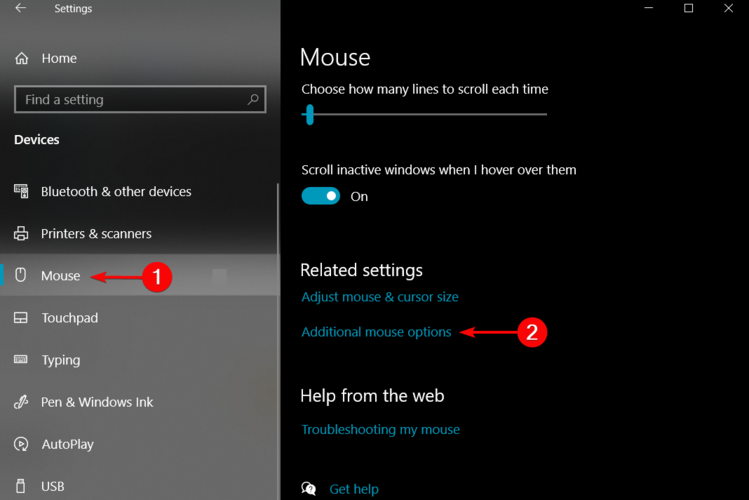
- vuonna Hiiren ominaisuudet ponnahdusikkunassa, valitse Laite asetukset välilehti.
- Klikkaa Vaihtoehdot -painiketta ja avaa tietty Synaptiset asetukset.
- SisälläSynaptisen kosketuslevyn ominaisuudet ikkuna, Valitse Nipistä zoomausta vaihtoehto.
- Poista valinta, joka liittyyOta Nipistys zoomaus käyttöön.
- Käynnistä tietokone uudelleen.
3. Poista käytöstä Zoom on roll with Intellimouse -vaihtoehto
- Avata Microsoft Excel.
- Napsauta ylävalikossa Tiedosto -painiketta ja valitse Vaihtoehdot.
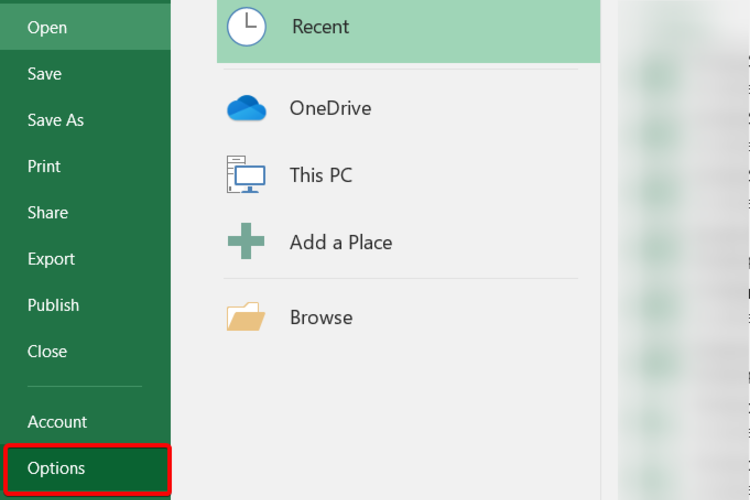
- Klikkaa Pitkälle kehittynytja oikealla puolella, poista valinta Zoomaus rullaa IntelliMouse-hiirellä laatikko.
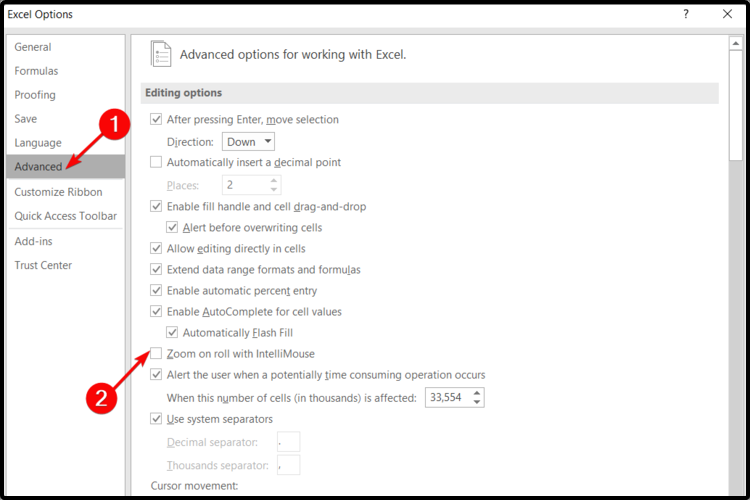
- Klikkaa OK tallentaa muutokset.
- Käynnistä tietokone uudelleen.
Tämä oli ehdotettu luettelo siitä, miten käsitellä zoomausongelmissa jumissa olevaa vierityspyörääsi. Ainakin yhden heistä pitäisi pystyä ratkaisemaan tämä ongelma.
Voit myös aina löytää kuinka korjata vierityspyörä ei toimi Chromessa, joten et enää koskaan ole huolissasi tämän tyyppisistä ongelmista.
Kerro lisäksi meille, mikä suositelluista vaihtoehdoista toimi sinulle. Jätä siis kommentti alla olevaan osioon.
 Onko sinulla vielä ongelmia?Korjaa ne tällä työkalulla:
Onko sinulla vielä ongelmia?Korjaa ne tällä työkalulla:
- Lataa tämä tietokoneen korjaustyökalu arvioitu erinomaiseksi TrustPilot.comissa (lataus alkaa tältä sivulta).
- Klikkaus Aloita skannaus löytää Windows-ongelmat, jotka saattavat aiheuttaa tietokoneongelmia.
- Klikkaus Korjaa kaikki korjata patentoidun tekniikan ongelmat (Yksinomainen alennus lukijamme).
Restoro on ladannut 0 lukijoita tässä kuussa.


